- Fix: Star Wars Battlefront 2 Black Screen
- 1. Ändra helskärmsläge till kantlöst fönsterläge
- 2. Flytta till fönsterläge
- 3. Uppdatera GPU-drivrutinen
- 4. Uppdatera Windows OS Build
- 5. Ställ in en lägre DPI och inaktivera helskärmsoptimering
- 6. Reparera spelfiler
- 7. Justera skrivbordets storlek och position
- Vad kan du göra med Star Wars Battlefront?
- Hur fixar jag Star Wars Battlefront 2-problem med svart skärm?
- Finns det en Star Wars Battlefront 2?
- Kommer mikrotransaktioner tillbaka till Battlefront 2?
- Hur fixar man att ”Star Wars Battlefront II” inte slås på?
- Hur fixar jag Battlefront 2-skärmen blir svart?
- Vad är natt på Endor i Battlefront 2?
- Är Star Wars Battlefront 2 gratis på Epic Games?
- Vad hände med Star Wars Battlefront 2:s mikrotransaktioner?
- Är Star Wars Battlefront 2 multiplayer värt att spela just nu?
- Hur fungerar multiplayer i Star Wars Battlefront 2?
- Vad är nytt i Star Wars Battlefront 2?
- Kan du spela Star Wars Battlefront 2 offline?
- Varför kan jag inte spela Star Wars Battlefront 2?
Star Wars Battlefront II är ett av de populära actionskjutspelen på marknaden under Star Wars-serien som lanserades redan 2017. Det är den fjärde huvudtiteln i Star Wars: Battlefront-serien. Steam-användare har betygsatt det här spelet riktigt bra på grund av dess fantastiska grafik och nära perfektion. Vissa av spelarna upplever dock flera problem med sin PC-version som svart skärm, startkrascher, eftersläpning, lägre FPS-antal, grafiska fel, etc. Om du också står inför Star Wars Battlefront 2 Black Screen angående problem kan du kolla in den här felsökningsguiden.
Tja, det finns inget nytt att säga att PC-spel är benägna att få flera buggar eller krascher, eller oönskade fel i de flesta fall. Det är inte nödvändigt att PC-spel inte är tillräckligt stabila eller har några buggar, men problem med PC-konfigurationen, bakgrundskörningsuppgifter, DirectX-problem, problem med Visual C++ Redistributables, grafikinställningar eller drivrutiner och andra program kan också utlösa flera problem med spelstart eller kraschar. Det har dykt upp flera rapporter om StarWarsBattlefront subreddit om problemet med svart skärm.
Läs också: Fix: Star Wars Battlefront 2 Felkod 327
Fix: Star Wars Battlefront 2 Black Screen
Lyckligtvis finns det ett par möjliga lösningar som nämns nedan som borde fungera för dig. Nu, utan att slösa mer tid, låt oss hoppa in i det.

1. Ändra helskärmsläge till kantlöst fönsterläge
Om du i fallet inte kan se något på grund av problemet med svart skärm på ditt Star Wars Battlefront II-spel, se till att starta spelet via Nvidia GeForce Experience-appen. När du väl kan ta dig förbi den svarta skärmen bör du ändra videoläget från fullskärm till kantlöst fönster.
Annonser
Det borde lösa ditt problem i en handvändning. Men om problemet kvarstår, kontrollera nästa metod.
2. Flytta till fönsterläge
Chansen är stor att ditt spel körs i helskärmskantat fönsterläge vilket också kan utlösa flera grafiska problem. Det kan vara möjligt om ditt grafikkort eller grafikdrivrutin inte är uppdaterad.
Men om du har startat Star Wars Battlefront 2-spelet och den svarta skärmen visas, måste du helt enkelt trycka på Alt + Enter tangenterna på ditt tangentbord för att konvertera spelet till Fönsterläge. Nu bör du kunna se skärmen ordentligt och fortsätta spela ditt spel igen. Dessutom kan du justera visningsläget och grafikupplösningen från spelinställningarna om din bildskärm inte stöder en högre upplösning eller bildhastighet.
3. Uppdatera GPU-drivrutinen
Att uppdatera din grafikkortsdrivrutin är alltid en handfull sätt att enkelt fixa flera problem med skärmen eller grafiska fel. Det rekommenderas starkt att göra det om du inte är medveten om huruvida din grafikdrivrutin är uppdaterad eller inte.
Annonser
- Högerklicka på Start menyn för att öppna Snabbstartsmeny.
- Klicka på Enhetshanteraren > Dubbelklicka på Grafikkort för att utöka listan.
- Högerklicka nu på ditt aktiva eller dedikerade grafikkortsnamn.
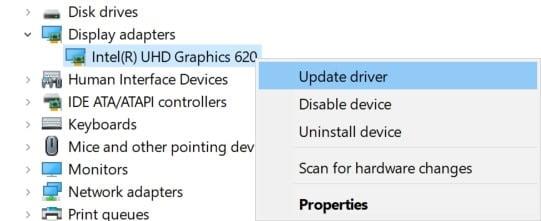
- Välj Uppdatera drivrutinen > Välj Sök automatiskt efter drivrutin.
- Systemet söker automatiskt efter tillgängliga uppdateringar. Om någon kommer den automatiskt att ladda ner och installera uppdateringen.
- När du är klar startar du om datorn för att tillämpa ändringarna.
Slutligen kan du prova att köra Star Wars Battlefront 2-spelet för att kontrollera om problemet med svart skärm har åtgärdats eller inte.
4. Uppdatera Windows OS Build
Annons
Tänk på att din Windows-dator körs på den senaste Windows OS-versionen. Om inte kan du följa stegen nedan för att göra detta. Det kommer också att uppdatera DirectX-versionen och förbättra buggar.
Annonser
- Tryck på Windows + I-tangenterna för att öppna Windows-inställningar meny.
- Klicka sedan på Uppdatering och säkerhet > Klicka på Sök efter uppdateringar.
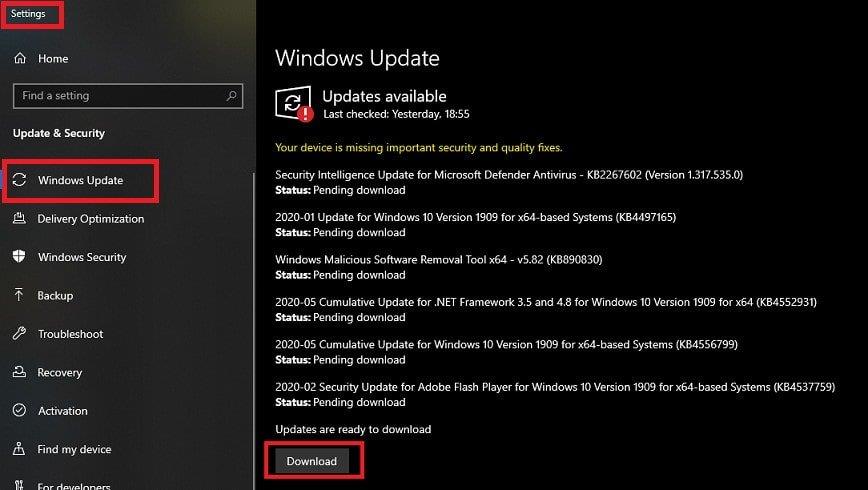
- Om uppdateringen är tillgänglig, bara ladda ner och installera Det.
- När allt är klart, starta om datorn och kontrollera om problemet med Star Wars Battlefront II med svart skärm har åtgärdats eller inte.
5. Ställ in en lägre DPI och inaktivera helskärmsoptimering
Tja, Windows 10-systemet erbjuder en högre DPI-nivå som standard. Men om din dator inte hanterar videospel på rätt sätt och du står inför grafiska problem eller problem med svart skärm, se till att sänka Windows DPI-nivån och inaktivera helskärmsoptimeringen. Att göra det:
- Gå till den installerade Star Wars Battlefront II exe (körbar) fil > Högerklicka på den och välj Egenskaper.
- Gå till Kompatibilitet fliken > Kontrollera Inaktivera helskärmsoptimeringar flik.
- Klicka sedan på Ändra inställningarna för hög DPI > Markera för att Åsidosätt beteendet för den höga DPI-skalan.
- Klicka på Ansökan > Spara konfigurationen.
- Starta om datorn för att tillämpa ändringarna.
6. Reparera spelfiler
Reparera dina spelfiler för att enkelt fixa eventuella skadade eller saknade data som borde hjälpa dig att köra spelet korrekt. Att göra det:
- Starta Steam-klient på din dator.
- Gå till Bibliotek > Klicka för att välja Starta Wars Battlefront II och Högerklicka på det.
- Välj Egenskaper.
- Klicka nu på Lokala filer fliken > Klicka på Verifiera spelfilernas integritet.
- Vänta tills Steam reparerar spelfilerna.
- När du är klar, starta om din dator så är du igång.
7. Justera skrivbordets storlek och position
Alternativt bör du också prova att justera Skrivbordsstorlek och position från ”Utför skalning på displayen” alternativ. Se till att ändra alternativet från Sidförhållande till Ingen skalning. Om du vill ha en smidigare spelupplevelse kan du försöka ställa in FPS-antalet till max 60.
Det är det, killar. Vi hoppas att den här guiden var till hjälp för dig. För ytterligare frågor kan du kommentera nedan.
FAQ
Vad kan du göra med Star Wars Battlefront?
Ge dig ut på en helt ny Battlefront-upplevelse från den bästsäljande Star Wars-spelserien genom tiderna.Bli hjälte och spela som en orädd trupper, pilotera en legendarisk starfighter, slåss som din favoritikoniska Star Wars-karaktär eller slå en ny väg som elitspecialsoldat genom en känslomässigt gripande ny Star Wars-berättelse.
Hur fixar jag Star Wars Battlefront 2-problem med svart skärm?
Men om du har startat Star Wars Battlefront 2-spelet och den svarta skärmen visas, behöver du helt enkelt trycka på Alt + Enter-tangenterna på ditt tangentbord för att konvertera spelet till Windowed-läget. Nu bör du kunna se skärmen ordentligt och fortsätta spela ditt spel igen.
Finns det en Star Wars Battlefront 2?
Star Wars: Battlefront II (2005 videospel) Hoppa till navigering Hoppa för att söka. Star Wars: Battlefront II är ett första- och tredjepersons shooter-videospel baserat på Star Wars-filmserien. Utvecklad av Pandemic Studios och publicerad av LucasArts är det en uppföljare till 2004 års Star Wars: Battlefront och det andra spelet i Battlefront-serien.
Kommer mikrotransaktioner tillbaka till Battlefront 2?
”Star Wars: Battlefront 2 tar bort mikrotransaktioner, men de kommer tillbaka senare”. Hämtad den 16 november 2017. ^ ”Wall Street skrämmer när EA grottor igen till sociala mediers upprördhet över sitt ’Star Wars’-spel”. CNBC. 17 november 2017.
Hur fixar man att ”Star Wars Battlefront II” inte slås på?
Men om detta fortfarande inte löser problemet, kommer en alternativ metod att kräva att du skriver spelets startalternativ. För att göra detta, gå till inställningsmappen som finns i mappen ’Star Wars Battlefront II’ och klicka sedan på textfilen ’BootOptions’. Välj Anteckningar för att redigera filen och ersätt sedan texten med följande:
Hur fixar jag Battlefront 2-skärmen blir svart?
Du kan också stöta på problemet att Battlefront 2-skärmen blir svart när det finns skadade eller saknade spelfiler. För att lösa problemet kan du verifiera spelfilernas integritet i Steam. Du behöver bara: Steg 1: Starta Steam och gå till LIBRARY.
Vad är natt på Endor i Battlefront 2?
Star Wars Battlefront 2 rullar ut ett tidsbegränsat spelläge kallat Night On Endor, där Storm trooper försvarar sig från ett angrepp av Ewoks och försöker överleva … DICE gör stora förändringar i hur du går vidare genom spelet.
Är Star Wars Battlefront 2 gratis på Epic Games?
Efter den massiva riktningsförändringen med Lucasfilm Games, har Star Wars Battlefront 2 sett en massiv återuppgång i popularitet eftersom det gavs ut gratis på Epic Games Store under den senaste veckan.
Vad hände med Star Wars Battlefront 2:s mikrotransaktioner?
Naturligtvis är det första någon tänker på när Star Wars Battlefront 2 nämns dess katastrofala lansering. När spelet släpptes redan 2017 var det full av mikrotransaktioner och lutade sig extremt hårt mot sitt loot box-system. Spelet urtogs med rätta online och Electronic Arts svar gav bara bränsle till elden.
Är Star Wars Battlefront 2 multiplayer värt att spela just nu?
Även om spelets fruktansvärda lansering för alltid kommer att vara knuten till dess rykte, har DICE lagt ner massor av ansträngning på spelet genom åren och det är en mycket bra Star Wars multiplayer-upplevelse som är absolut värd att spela just nu. Naturligtvis är det första någon tänker på när Star Wars Battlefront 2 nämns dess katastrofala lansering.
Hur fungerar multiplayer i Star Wars Battlefront 2?
Du kommer att gå med som den trooperklass du väljer, kalla in övervakningspersonal, pilotfordon på land och i himlen, och i slutändan anta rollen som en hjälte – allt på samma spelplan. Det är här den fulländade Star Wars Battlefront II flerspelarupplevelsen sker.
Vad är nytt i Star Wars Battlefront 2?
Rika enspelarberättelser, djupa flerspelarstrider och rymdstrider i flera steg väntar på dig i Star Wars Battlefront II. Pilotfordon från alla tre epoker av Star Wars.
Kan du spela Star Wars Battlefront 2 offline?
Även om det finns mycket för offlinespelaren att gräva i, finns det ett ännu bredare urval av online multiplayer-lägen i Star Wars Battlefront II. Till att börja med, prova något av de mindre, mer fokuserade lägena – de är ett användbart sätt att lära sig repen kring specifik spelmekanik.
Varför kan jag inte spela Star Wars Battlefront 2?
Om ditt användargränssnitt är trassligt när du försöker spela en match eller kampanjen i Star Wars Battlefront II och du har mer än en skärm som spelet sträcker sig till, bör det här problemet lösas genom att använda Borderless Window. Liknande problem var kända från det första Battlefront-spelet också och det verkar som om de fortsätter här.
